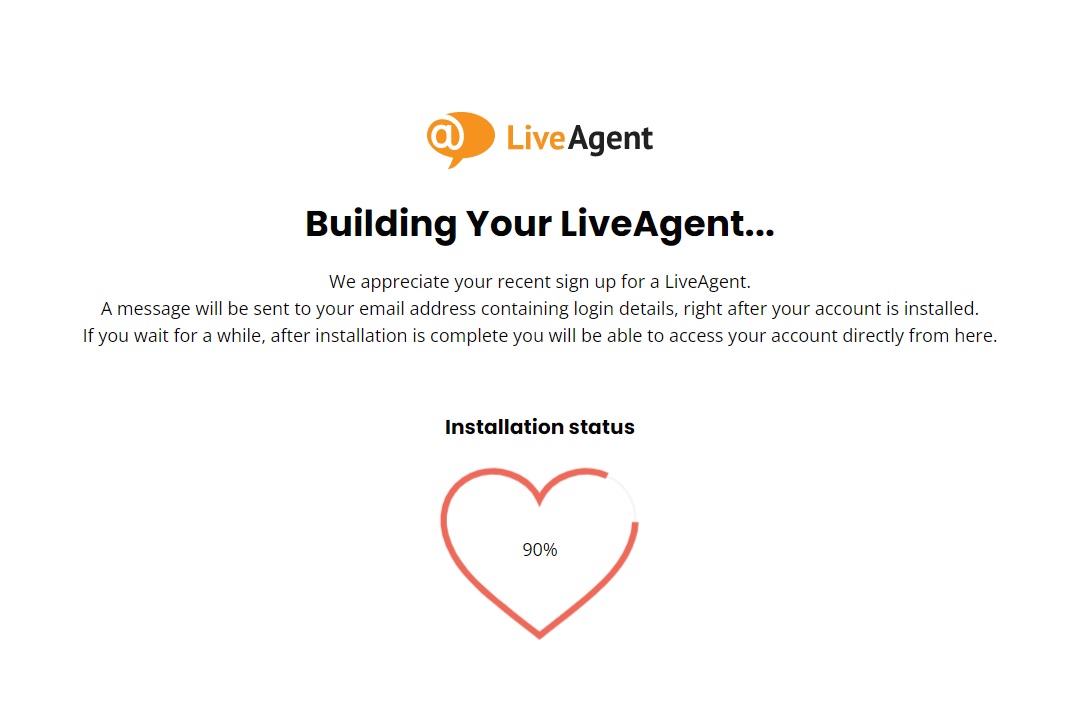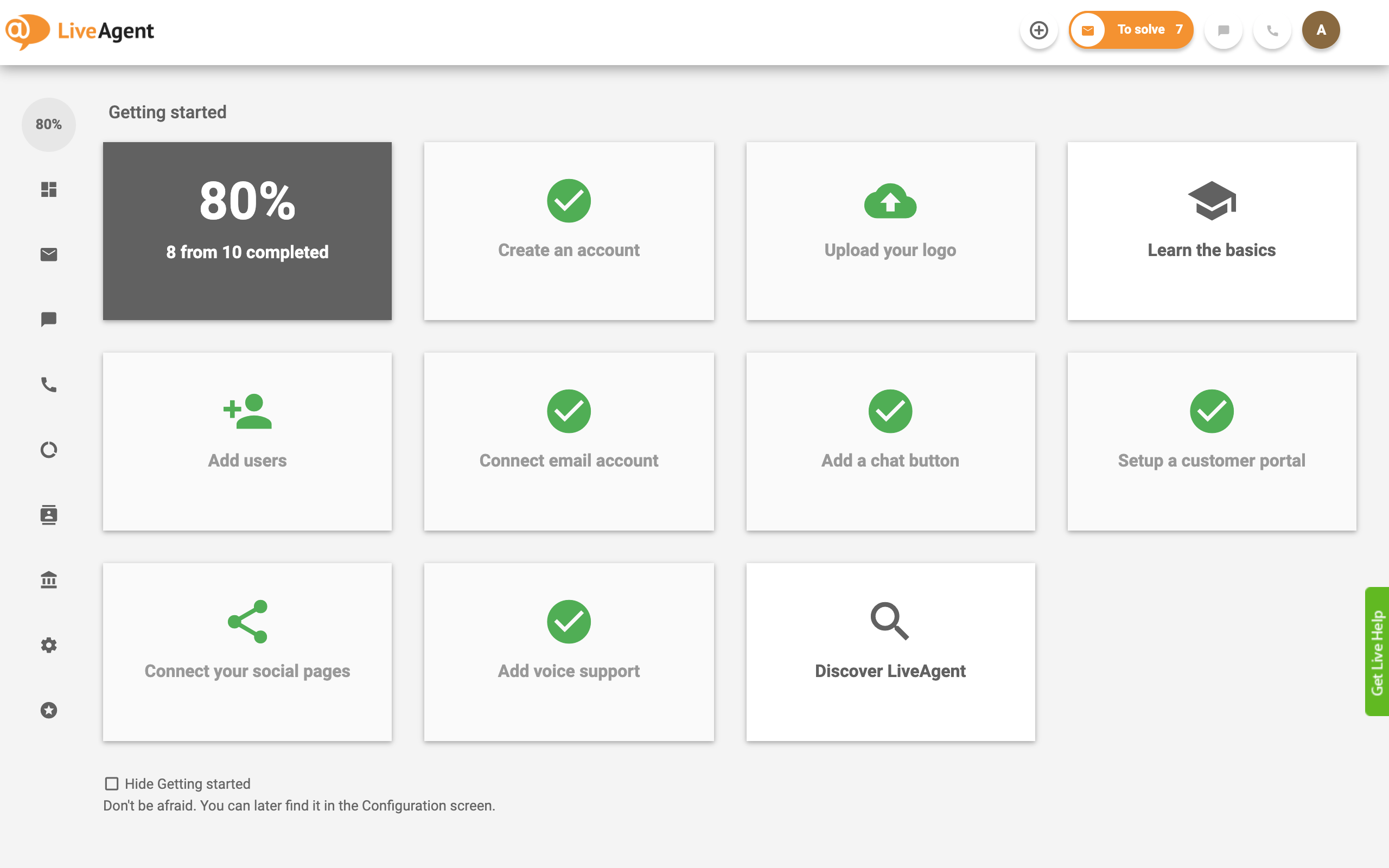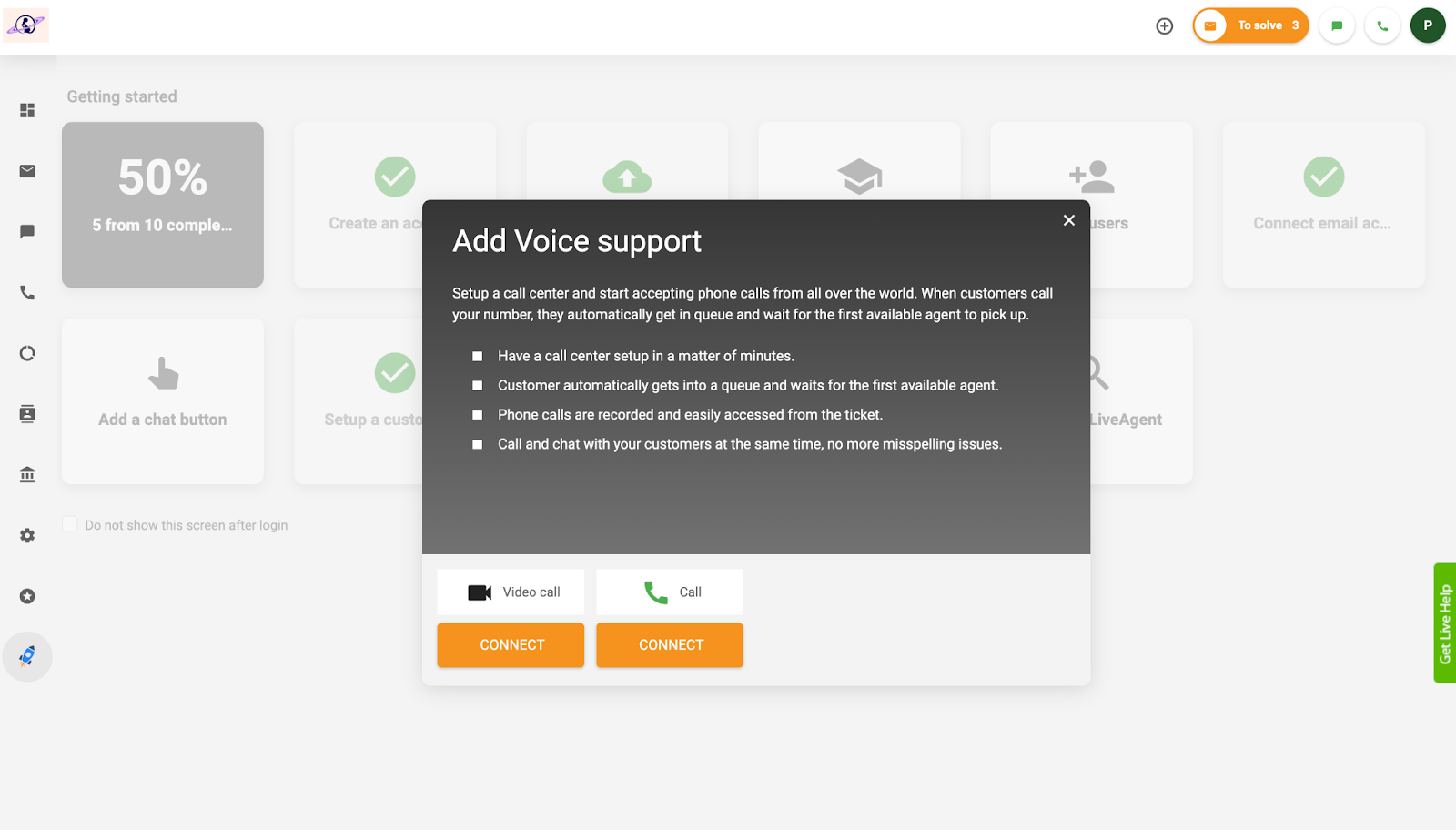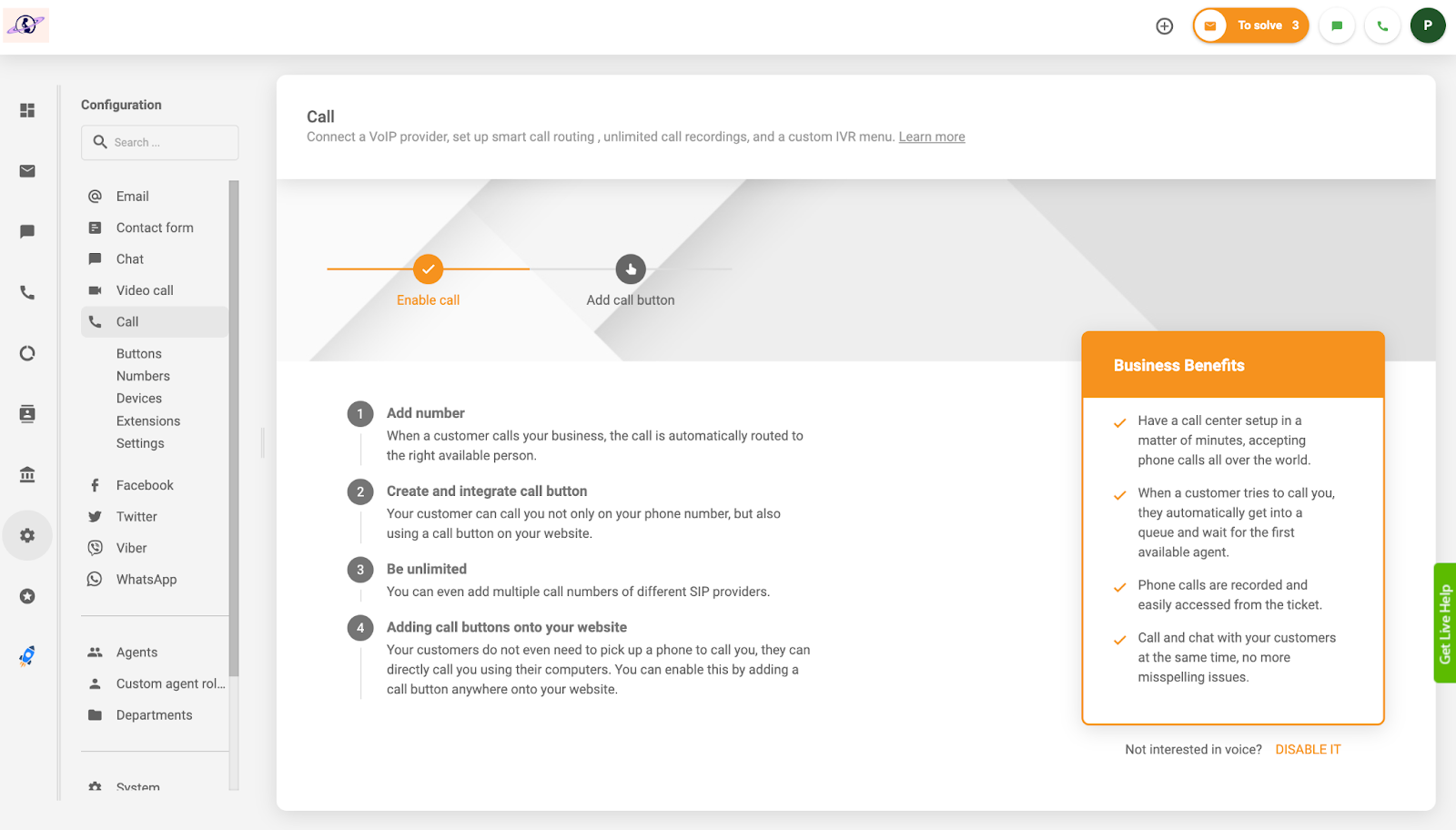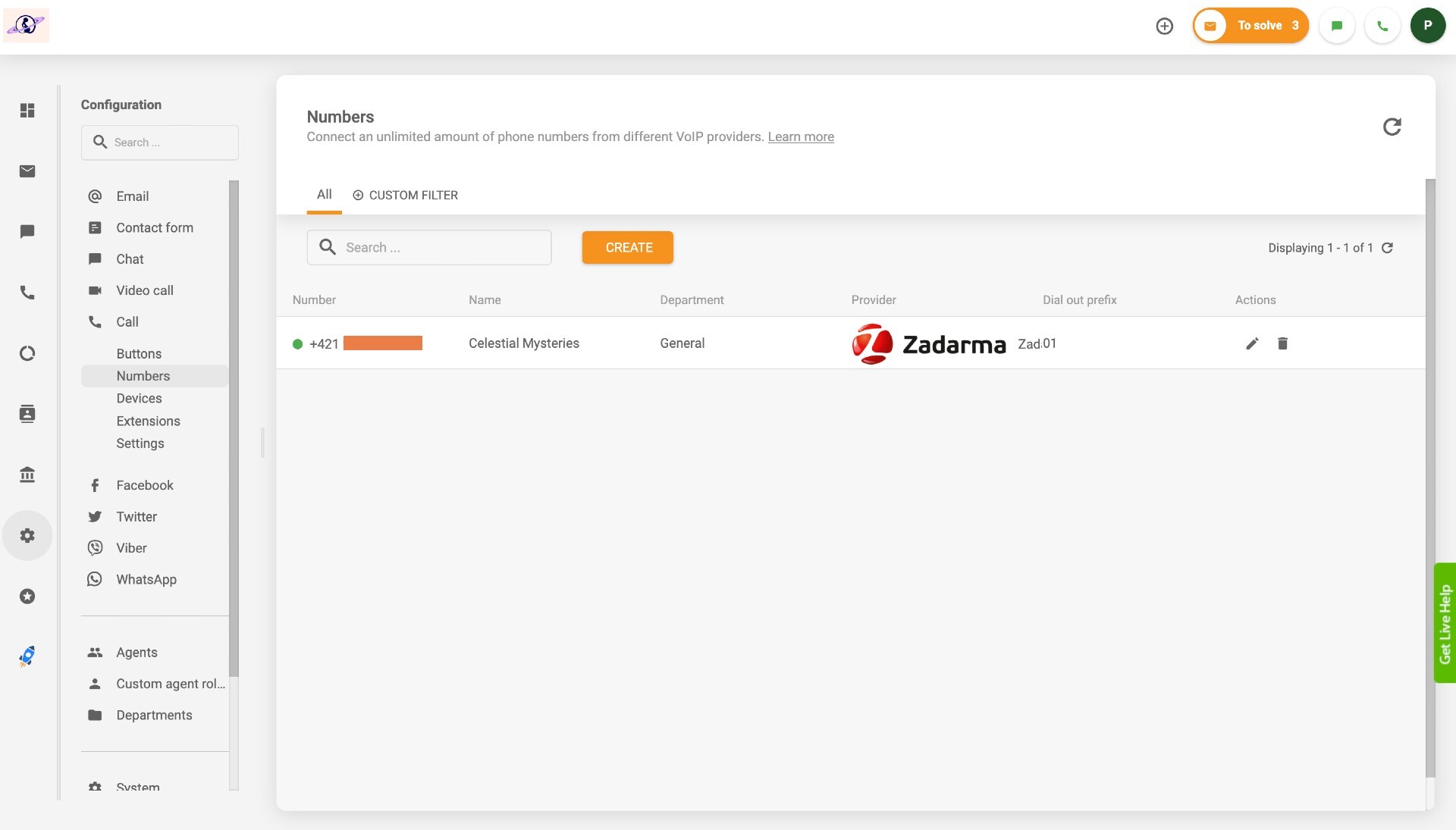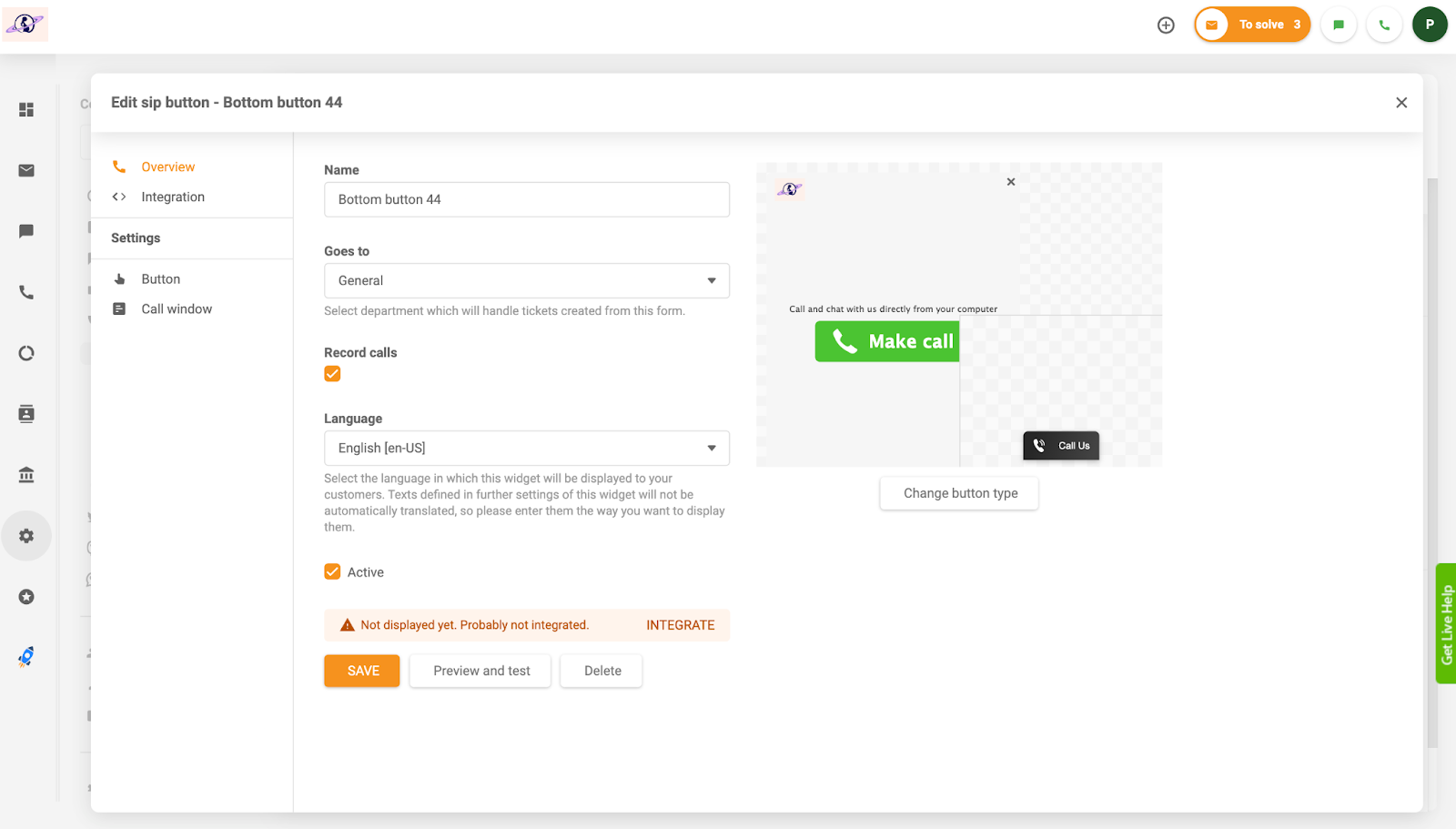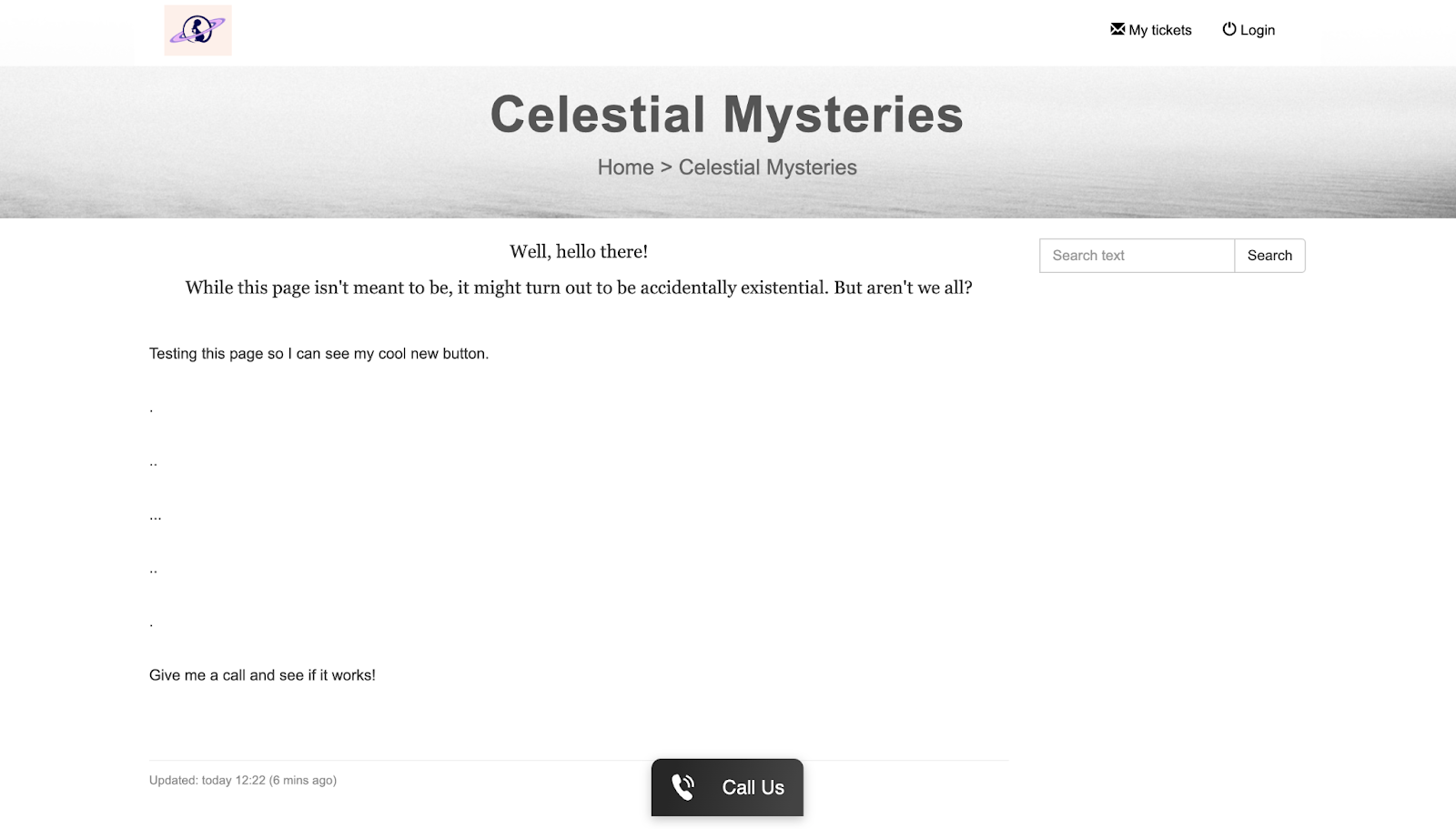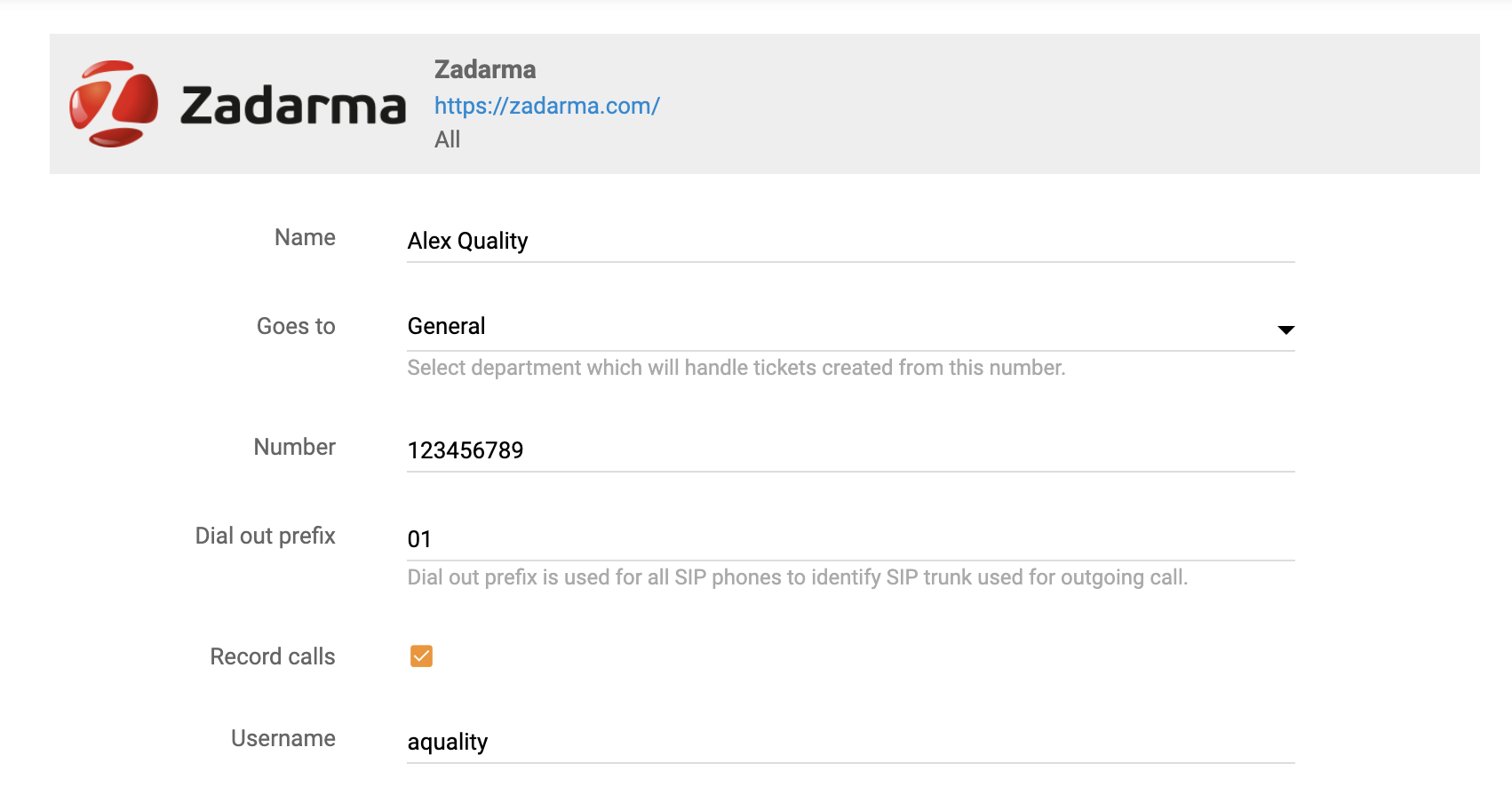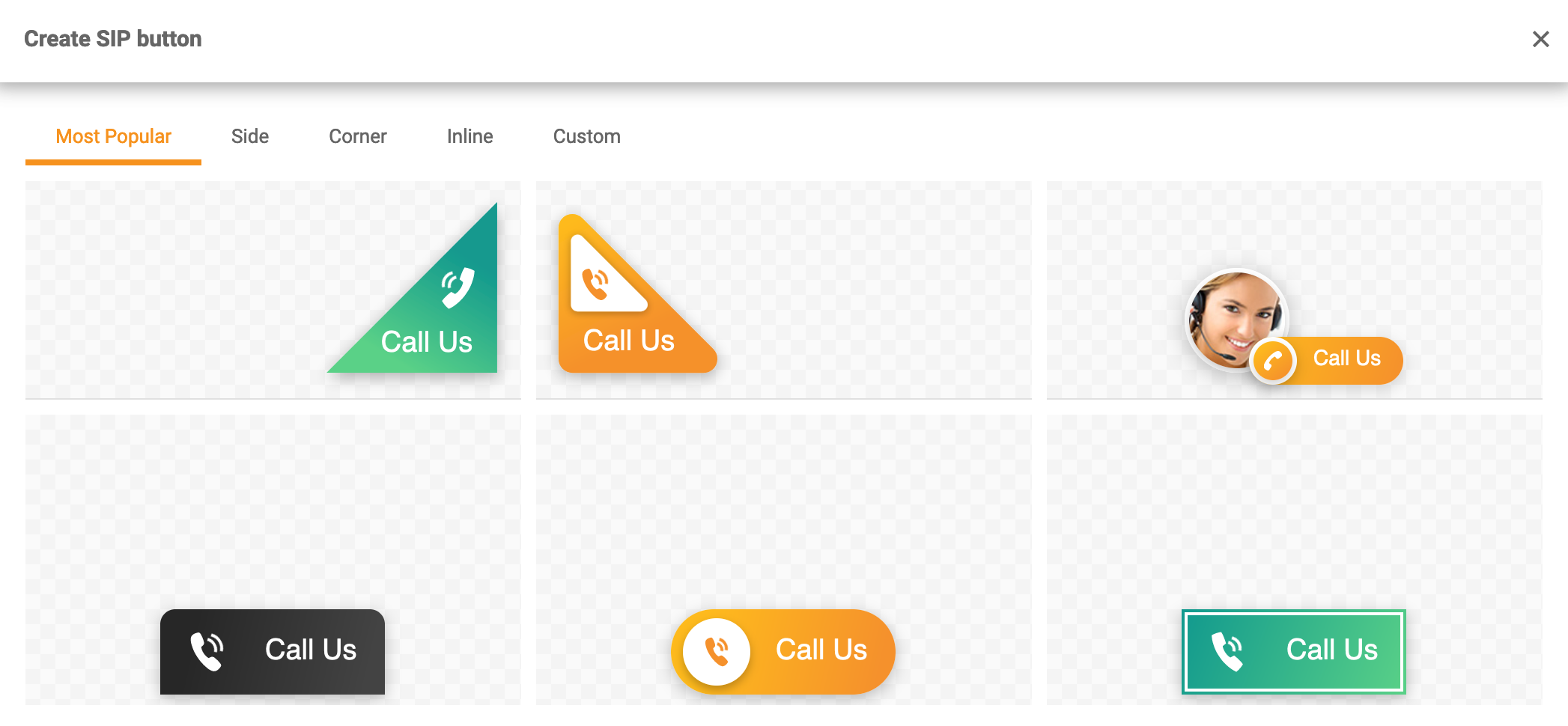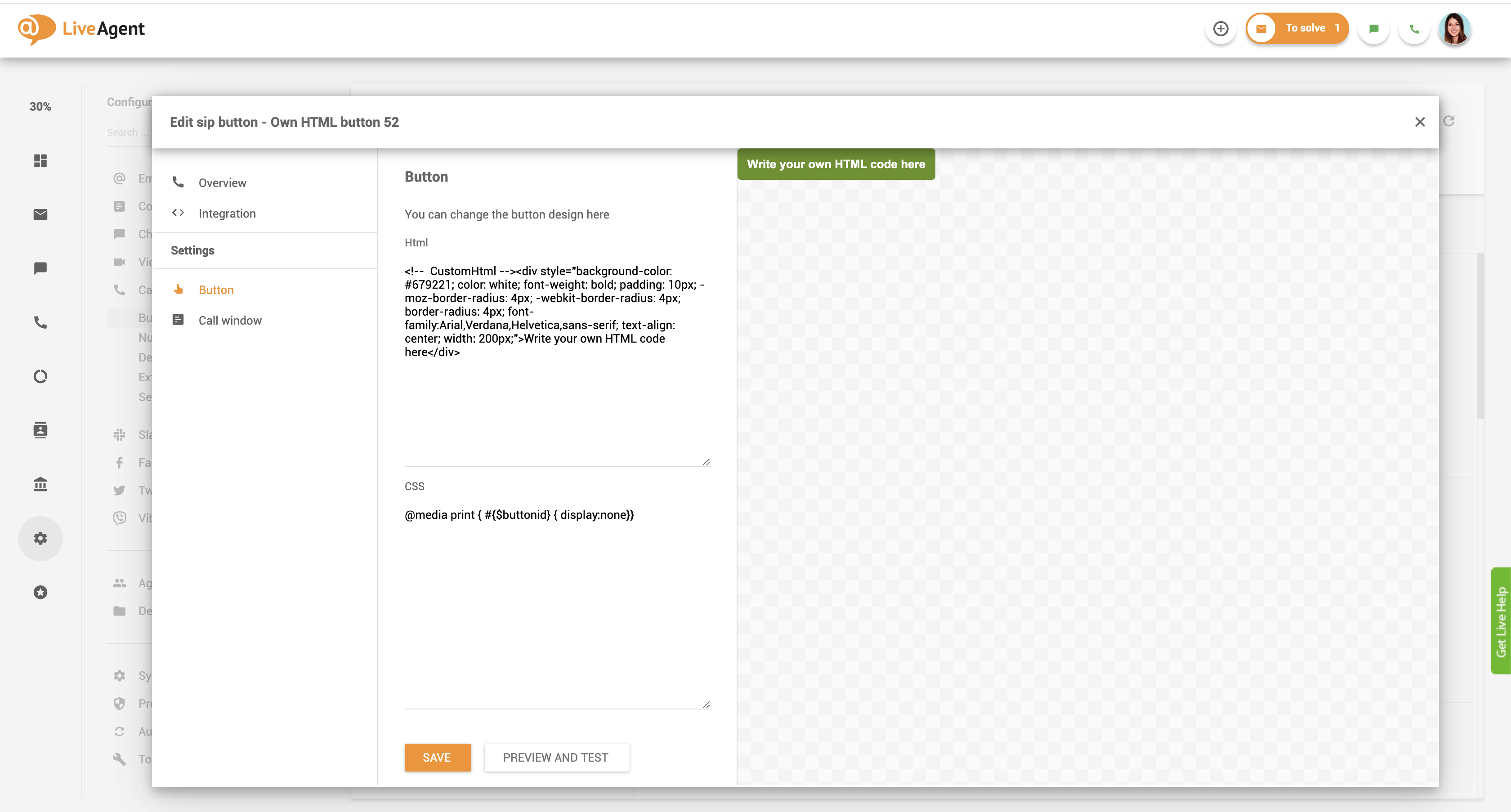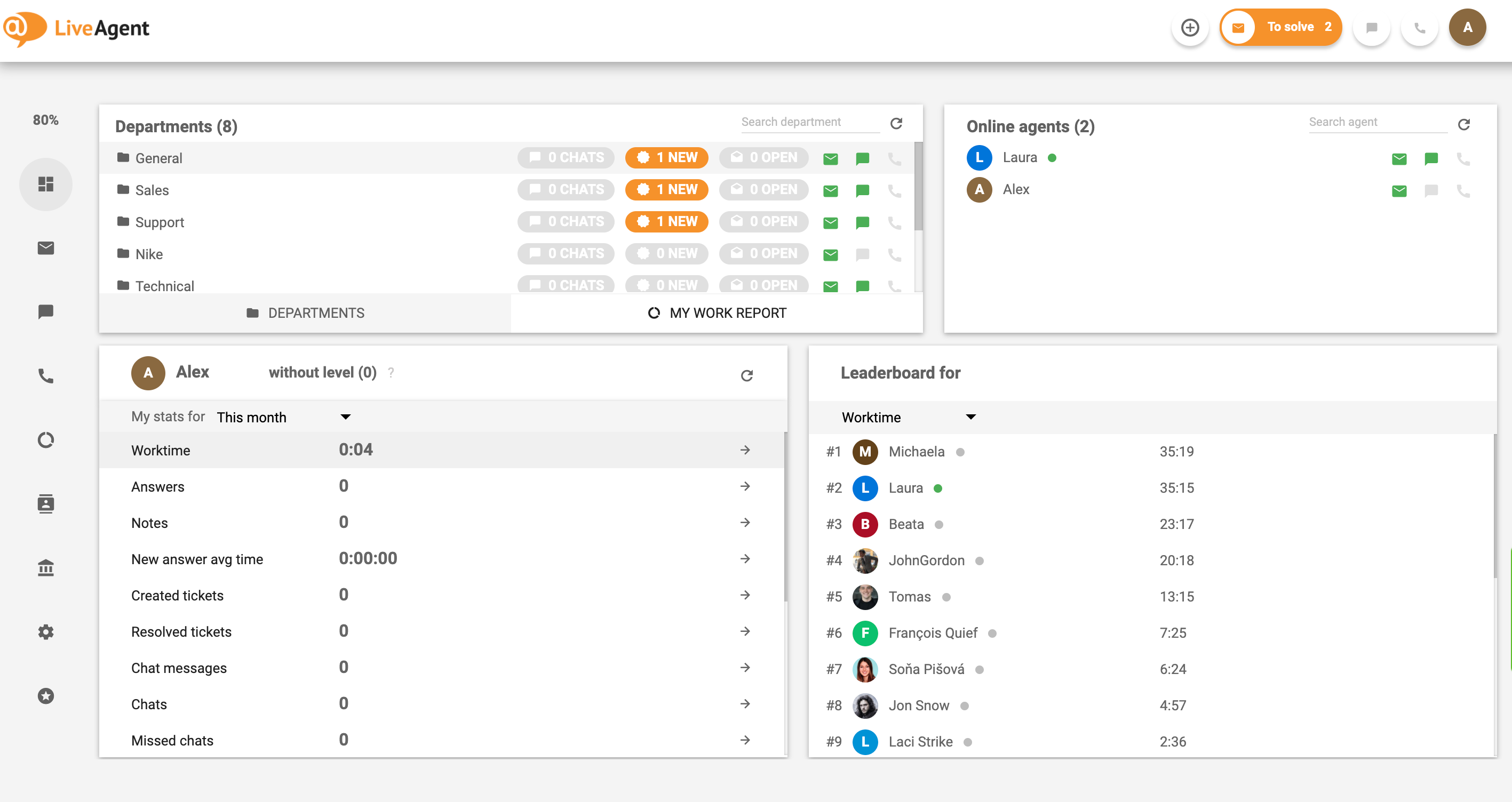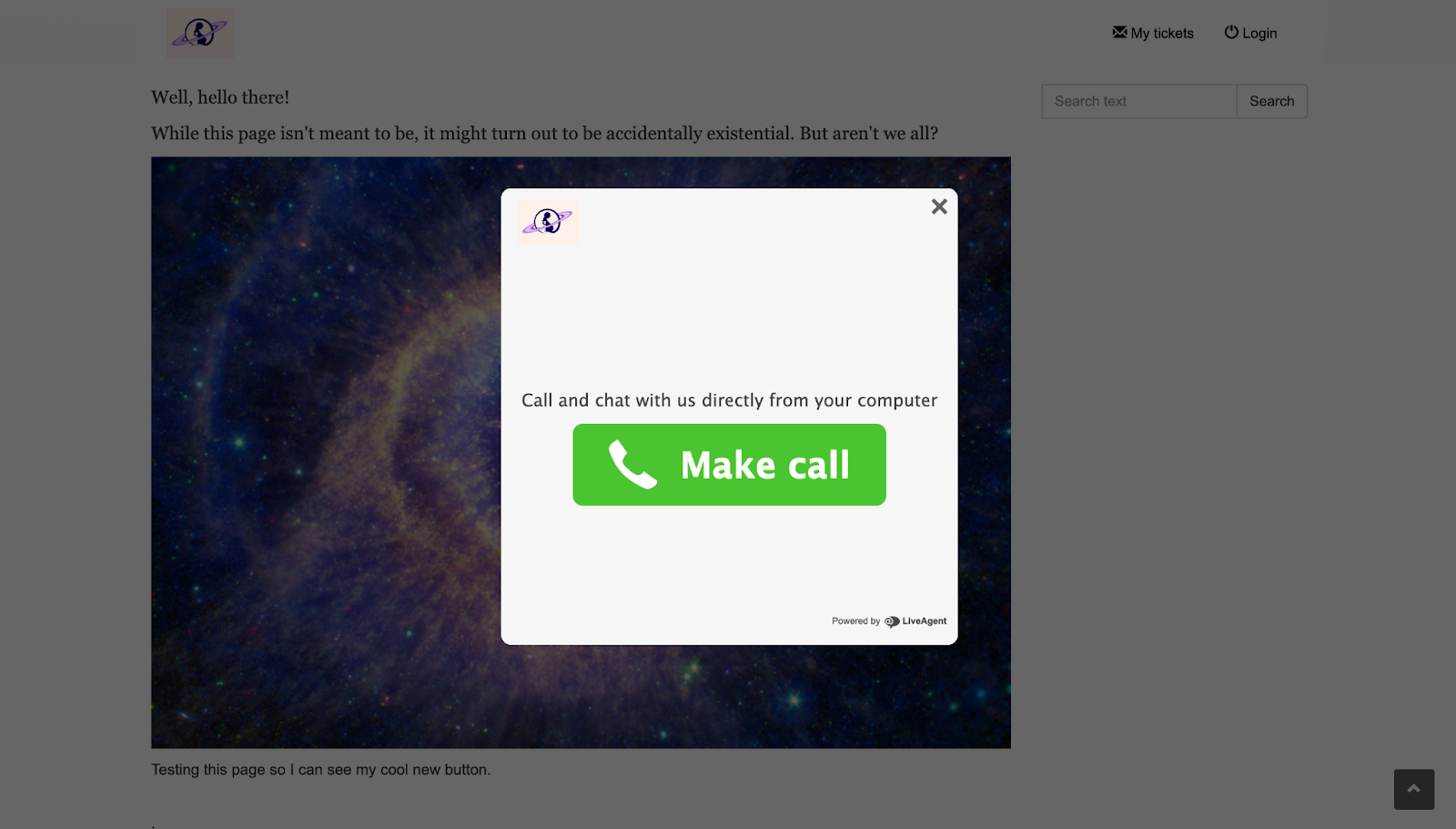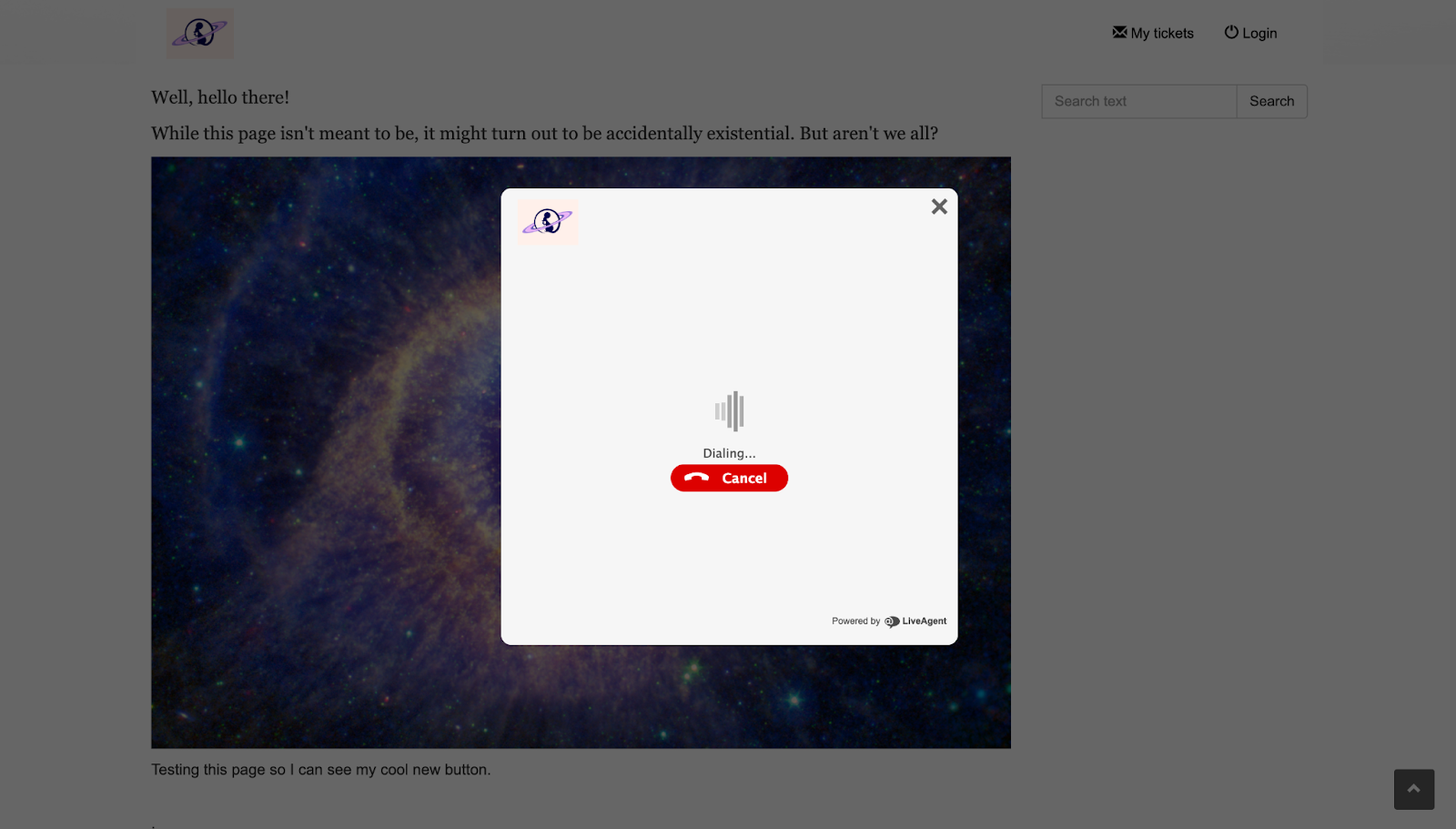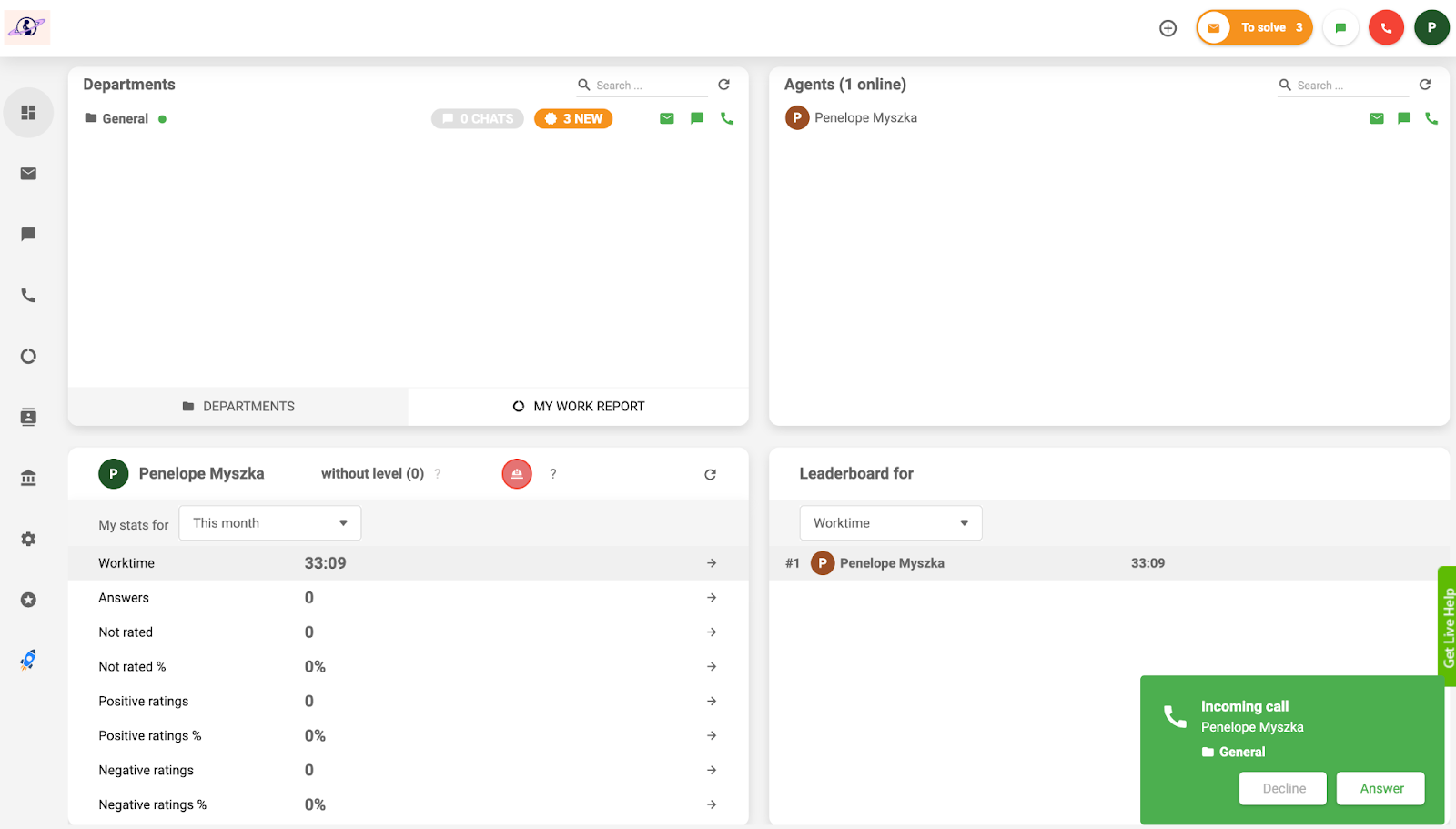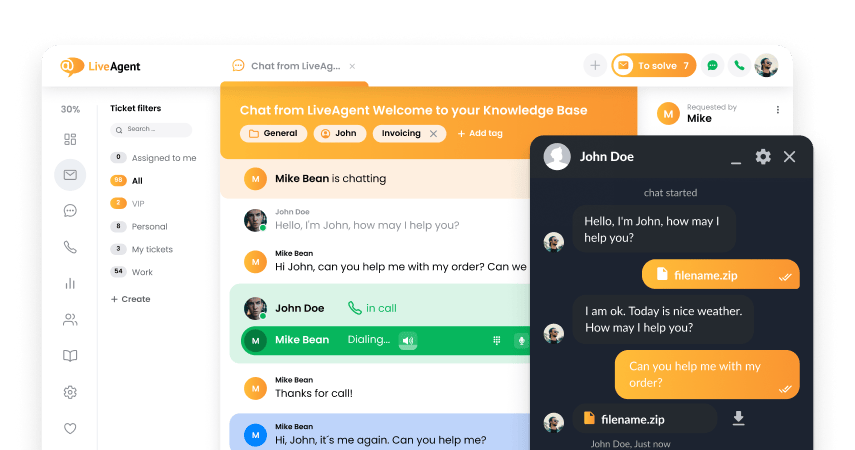LiveAgenti kõnekeskuse funktsiooniga alustamine
Lihtne registreerimisprotsess on iga ettevõtte jaoks esimene roheline lipp ja õnneks pakkus ka LiveAgent just seda. Klõpsates avalehe paremas ülanurgas nuppu “Tasuta prooviperiood”, pidin edasiliikumiseks sisestama mõned üksikasjad. Pärast minu nime, e-posti aadressi ja ettevõtte nime sisestamist loodi minu konto koos lingiga minu teadmusbaasi.
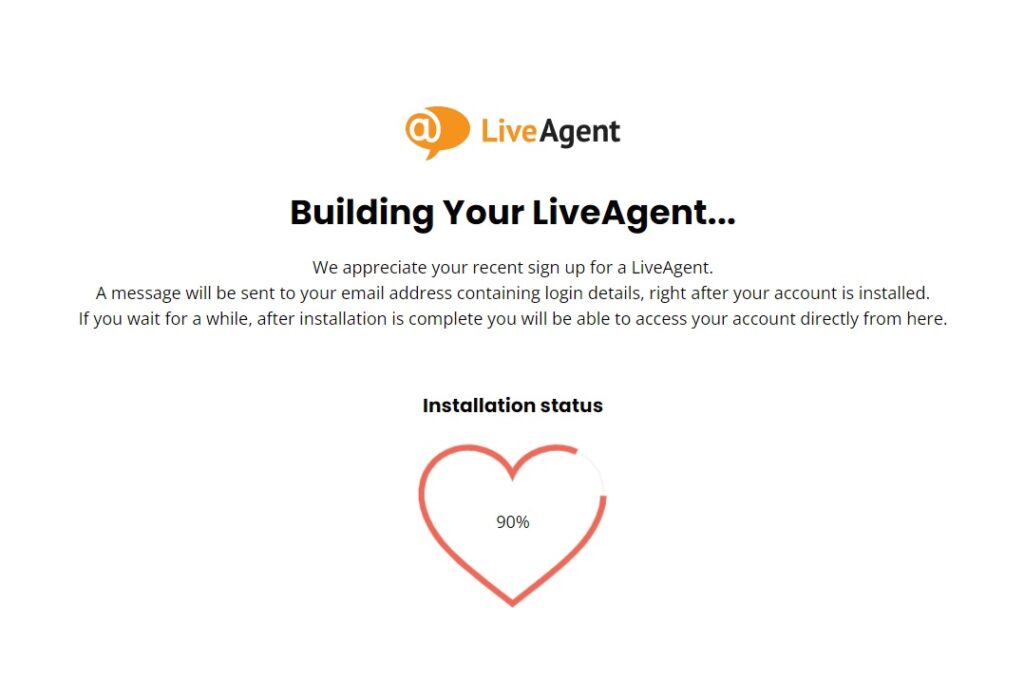
Mind suunati kohe alustamise juhtpaneelile, mis võimaldas mul täita mõningad ettevõtte üksikasjad, sealhulgas lisada logo, hääletoe ja vestlusnupu. Uuemate ja rohkem teavet vajavate kasutajate jaoks oli isegi nupp “õpi põhitõdesid” ja “avasta LiveAgent”, kuid vajadusel saab need mõlemad vahele jätta. Vaatasin veidi ringi ja leidsin, et minu teadmusbaasi saab seadistada vasakpoolse ikooni Seaded kohal asuva nupu abil. Tegin väikese testimisartikli, et see oleks mulle vajadusel käepärast.
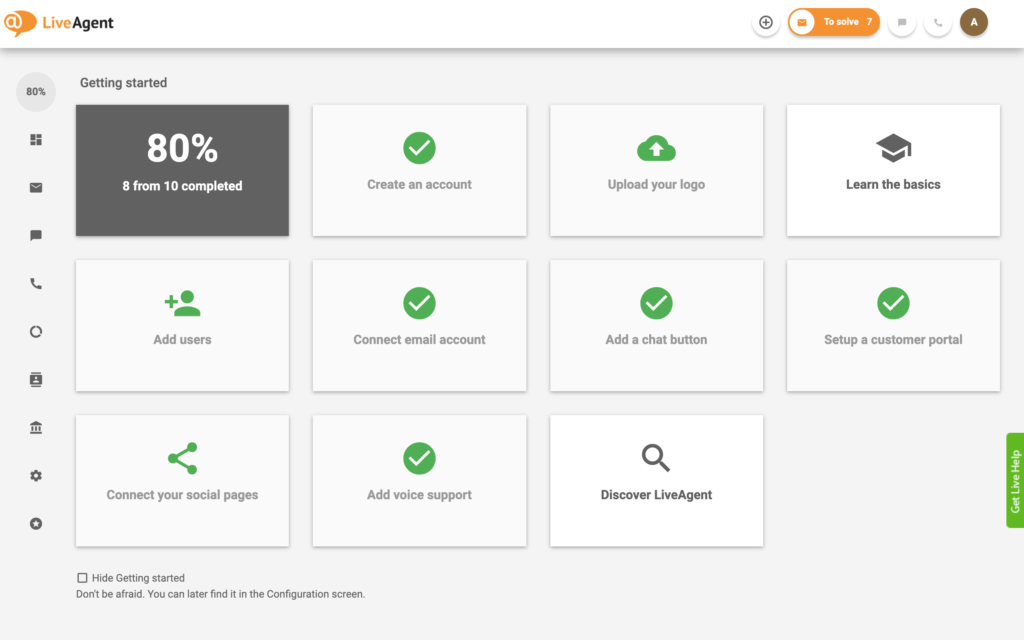
Kui ma lõpetasin ja töölauale naasin, liikusin edasi ja lisasin ettevõtte logo ja häältoe jaoks, kuna see ülevaade keskendub kõnekeskuse funktsioonidele. Häältoe seadistamisel on teil võimalus ühendada kas video- või helikõne. Valisin klassikalise telefoniikooni, et näha, kuidas oma numbrit lisada.

Õnneks viis see mind otse kõne konfigureerimise juurde, et saaksin hõlpsasti oma numbri lisada. Ekraani vasakus servas on kõik tarkvaras navigeerimiseks vajalikud nupud paigutatud tõeliselt korralikku ja organiseeritud loendisse.
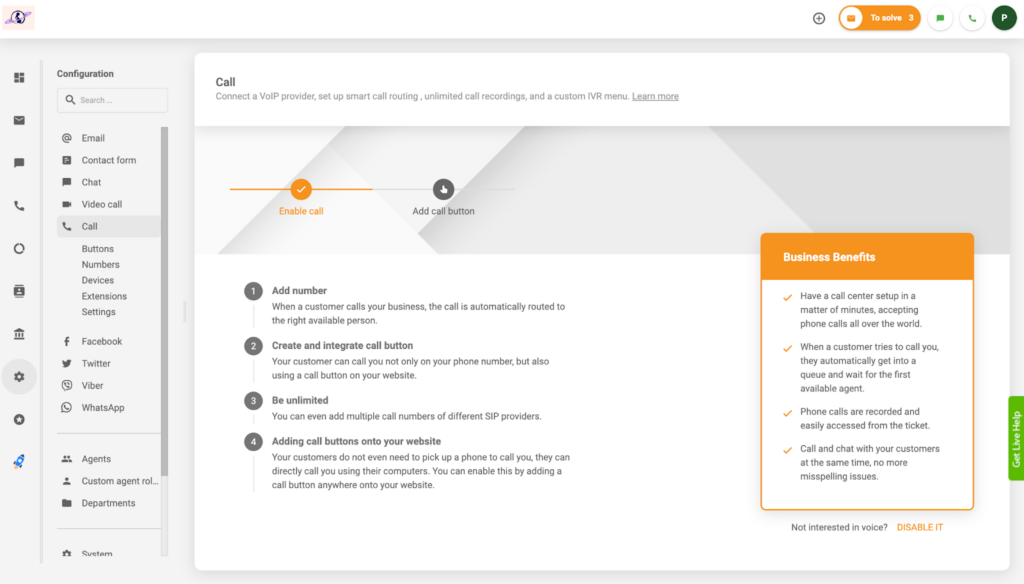
Loomulikult liikusin ma vahekaardile Kõne > Numbrid ja klõpsasin seal oranžil nupul “Loo” ja lisasin Zadarma VoiP-teenuse numbri. Telefoninumbrite teenusepakkujaid on palju, nii et võite otsida oma numbri pakkuja või lihtsalt sisestada üldise VoIP-telefoninumbri. Kui olin asjakohase teabe sisestanud, klõpsasin allosas nupul “Lisa” ja minu ühendatud number kuvati koos rohelise punktiga selle kõrval. Mulle tundub kui roheline foorituli, seega arvan, et see tähendab head!
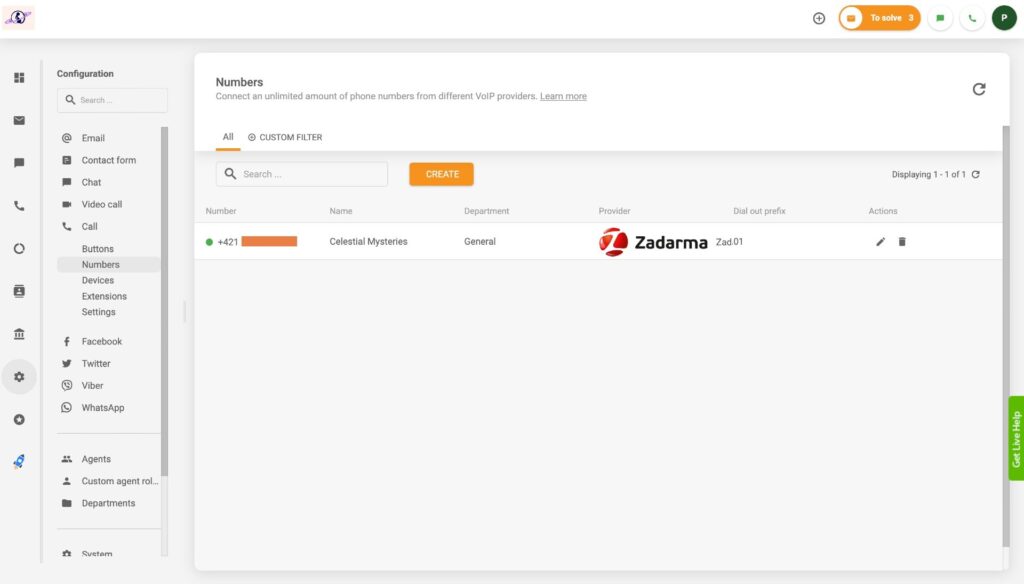
Järgmisena läksin jaotisse “Nupud” ja klõpsasin käsul “Loo“, et saaksin midagi oma lehele paigutada. Sain päris pika nimekirja erineva kuju ja värviga kujundustest ja ka võimaluse teha nupp käsitsi, kuid valisin kõige lihtsama variandi: üleni must “Helista Meie” nupp. Pärast valimist sain nupu ülevaates seda redigeerida. Seadistused hõlmasid suunamist, kõne salvestamist ja keeleseadeid.
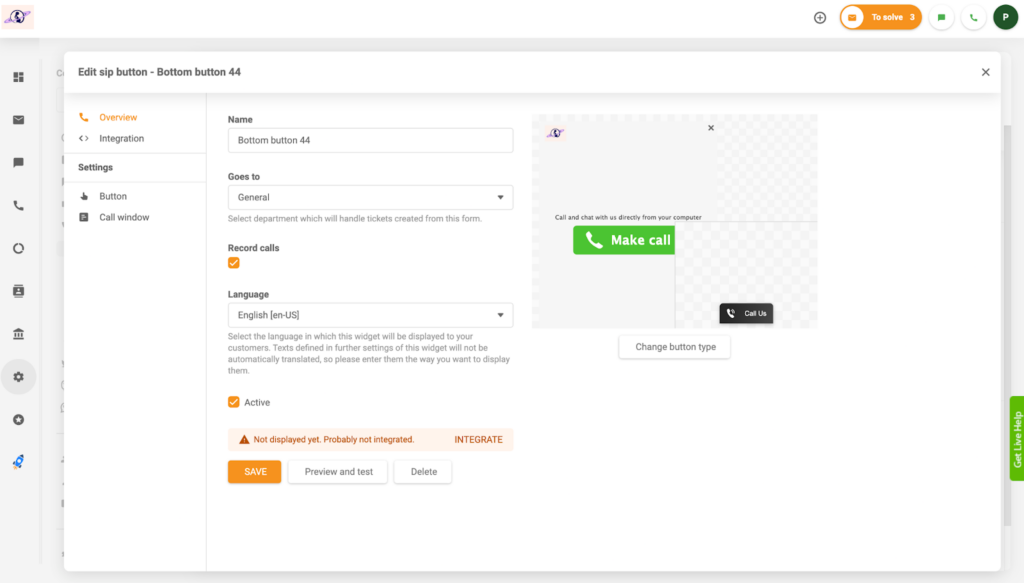
Kui valisin punasega kirjutatud käsu “Integreeri“, suunati mind otse html-koodi kopeerima. Hüppasin juhtpaneeli kaudu teadmusbaasi (vasakpoolsete vahekaartide seadete nupu kohal), kuna otsustasin oma nuppu seal testida. Avasin Teadmusbaasi seaded > Üldised seadistused > Jälgimiskoodid ja kleepisin oma html-koodi vastavasse jaotisesse. Seda koodi saab hõlpsasti kopeerida ja kleepida mis tahes veebisaidile.
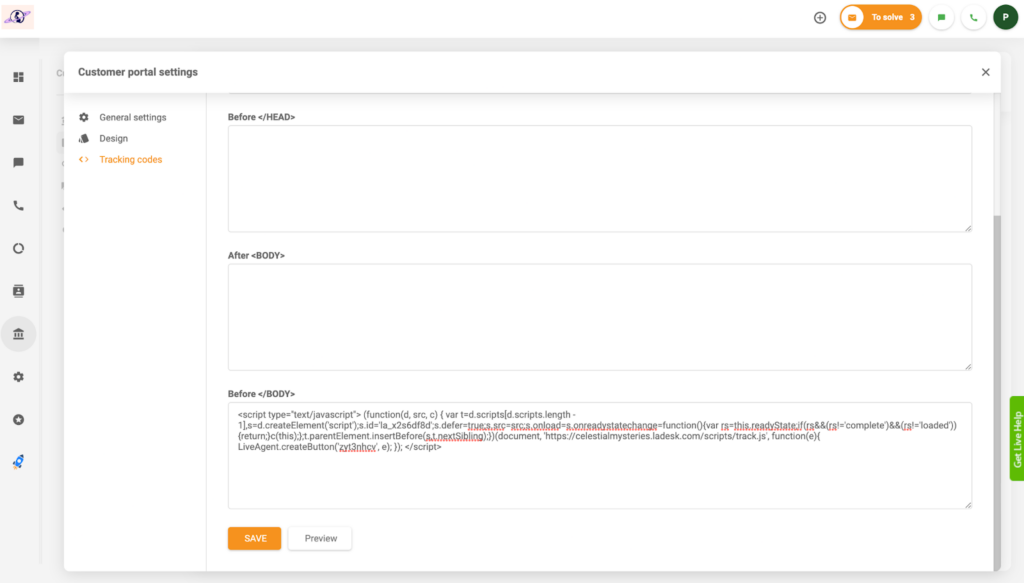
Tundub piisavalt lihtne, eks? Tegelikult oli tõesti. Salvestasin oma koodi ja läksin oma lehe reaalajas versiooni kontrollima. Nupp oli mu lehe allosas, kutsuv ja monokroomne nagu ikka. Tõenäoliselt oleksin pidanud kasutama mõnda värvi, kuid õnneks on koodi kopeerimisel teade, et saate seda igal ajal muuta.
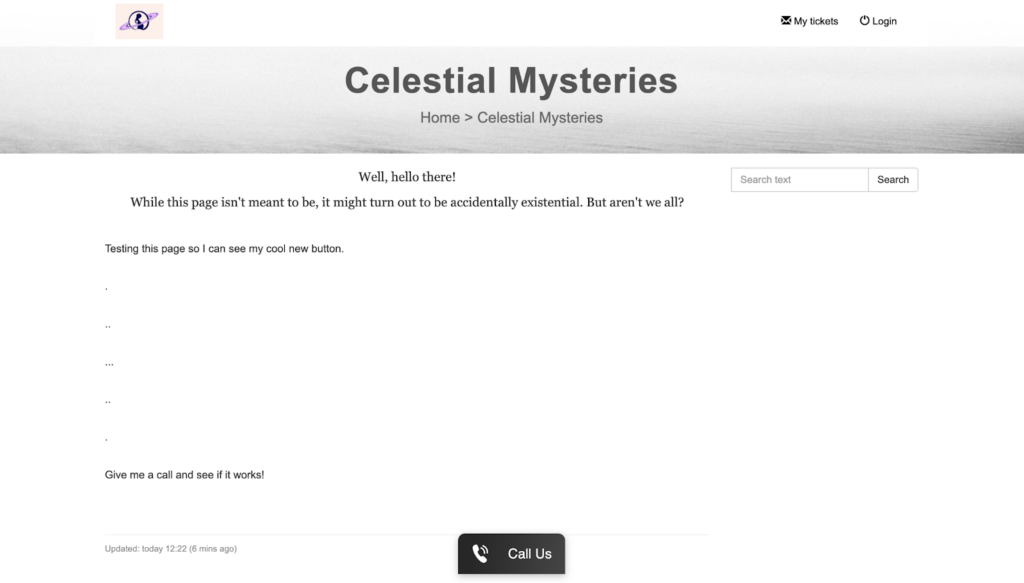
LiveAgenti kõnekeskuse funktsioonid ja juurutamine
Kohe alguses näib liides tõesti puhas ja korralik, enamik ekraanivärve jääb heledamasse tooni ning oluline tekst ja nupud on värvilised. Kõik vasakpoolsel vahekaardil olevad nupud on avaras loendis ikoonidena ja pärast nendel klõpsamist kuvavatakse koos tekstipealkirjadega rohkem teavet. Parem ülanurk tõmbas mu tähelepanu tugevamate värvidega ning kuvas märguandeid ja tegelemist vajavaid probleeme.
Numbri lisamisel anti mulle võimalus suunata kõnesid kindlatesse osakondadesse. Selles ülevaates olin ma ainus osakond, seega suunati kõik kõned jaotisse “Üldine“. Rohkemate osakondadega ettevõtetele näib kõnede suunamise korraldamine olevat väga lihtne, tuleb kasutada rippmenüüd ja ühendada numbrid osakondadega. Samuti on võimalus automaatselt salvestada nii sissetulevaid kui ka väljaminevaid kõnesid.
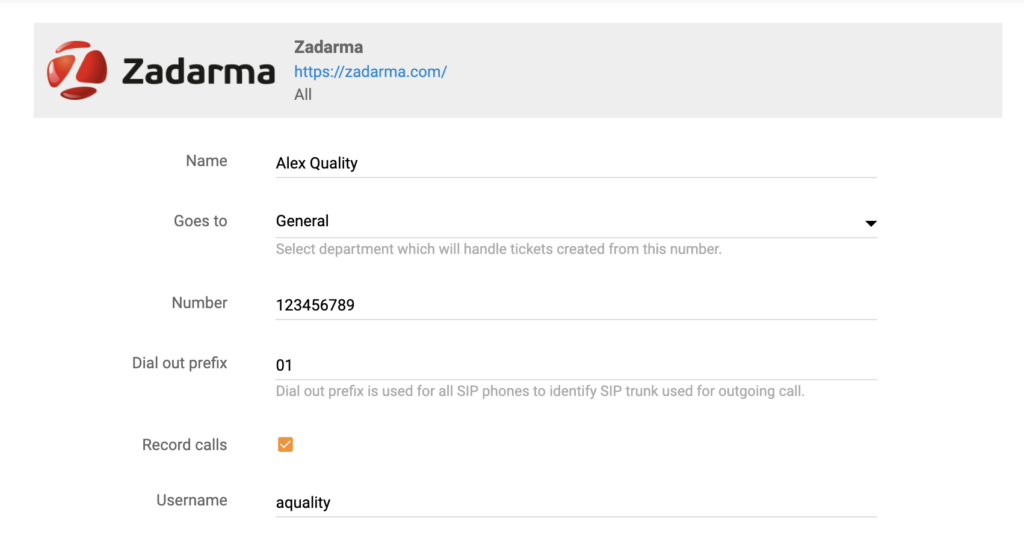
Nupu puhul avaldasid mulle muljet mitmesugused pakutavad valikud. LiveAgent näitas mulle kohe kõige populaarsemaid valikuid, mis sisaldasid igasugustes vormingutes ja värvides nuppe. Sain valida ka nuppude asukoha järgi, olenevalt sellest, kas soovisin külgede, nurkade või lehesisest paigutust.
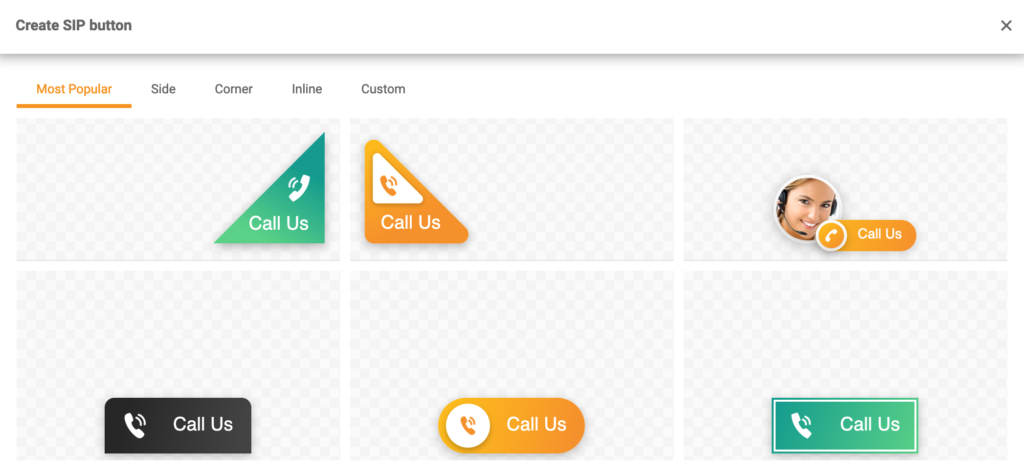
Kõige rohkem hindasin kohandatud nuppude valikut, mis minu arvates sobib suurepäraselt ettevõtetele, kellel on konkreetne brändikujundus ja eelistavad seda kasutada. Kuigi ettevalmistatud nupud on fantastilised kõigile, on siiski võimalus nuppe kujundada pildi või HTML-i abil alati teretulnud.
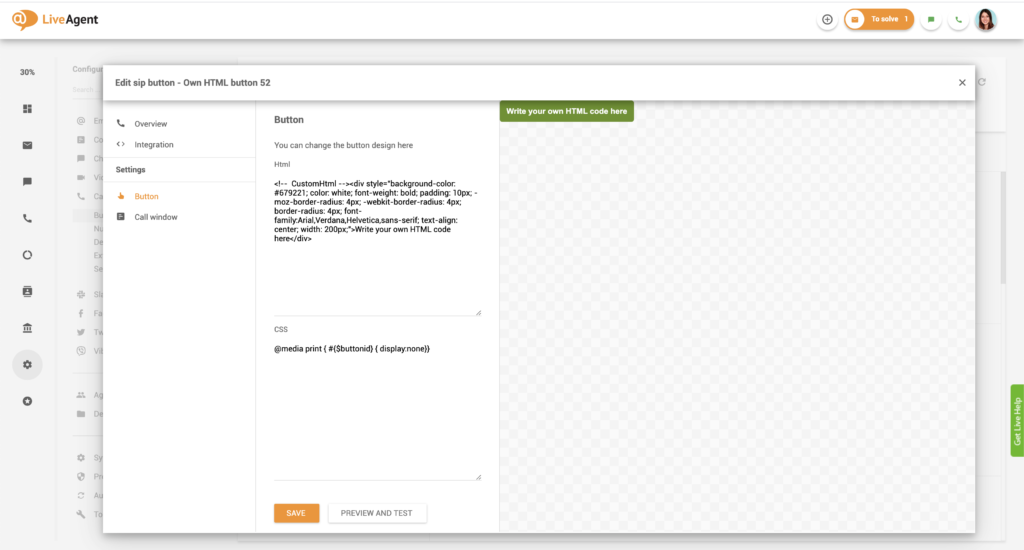
Hiljem kõneseadistuste all olevaid valikuid uurides avastasin rohkem funktsioone, mida ma ei uskunud, et saaksin oma kõnekeskuse jaoks kohandada. Esimene neist oli “Hingamisaeg”, ma ei olnud seda varem üheski seadistuses kohanud. Lugesin selle all olevat väikest kirjeldust ja nägin, et see võimaldab mul määrata agendi lubatud kõnedevahelise aja – omamoodi puhkeperioodi. Hämmastav. Ausalt öeldes arvan, et iga kõnekeskuse töötaja hindaks seda spetsiifilist valikut. Võimalus pärast kõnesid end veidi maha jahutada on hindamatu, pakkudes aega järelemõtlemiseks ja võib-olla ka joogivee jaoks. Kiitus LiveAgentile, sest nad pakuvad ettevõtetele võimalust liikuda lähemale teadlikematele töötavadele.
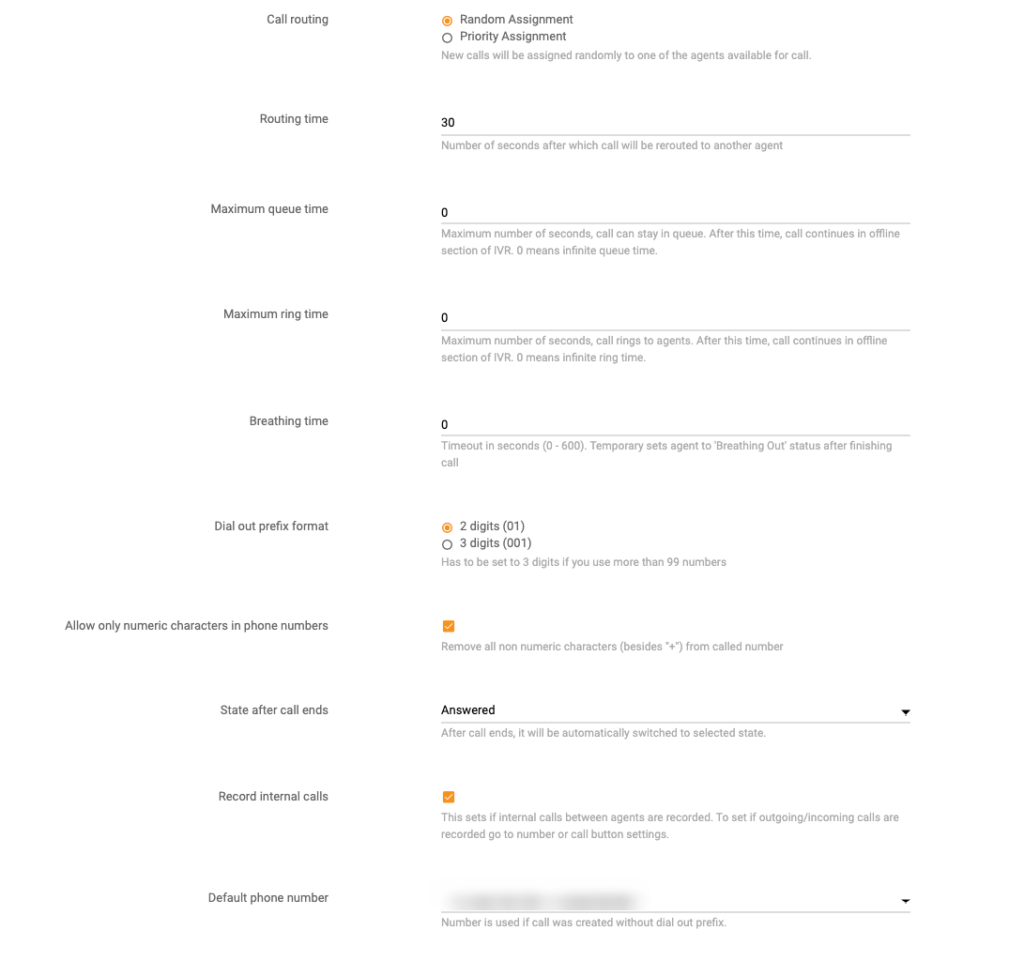
Kõik muud seaded näivad olevat seotud järjekorra aja, prioriteedi või juhusliku määramise ja helisemise ajaga ning aitavad korraldada kõnekeskust vastavalt igaühe soovile. Ma ei suuda tegelikult leida midagi, millest siin puudu oleks – vastupidi, mulle näidati funktsioone, millele ma enne seda isegi mõelda ei osanud.
Toimivus ja kasulikkus
Aeg testimiseks! Mul oli avatud kaks vahekaarti, millest esimenel oli minu agendi juhtpaneel ja teisel minu teadmusbaas koos “Helista meile” nupuga. Kõik on paigas, nii et otsustasin teha mõlemad katsetused sama brauseri kaudu ja vaadata, kas tekib probleeme või mitte.
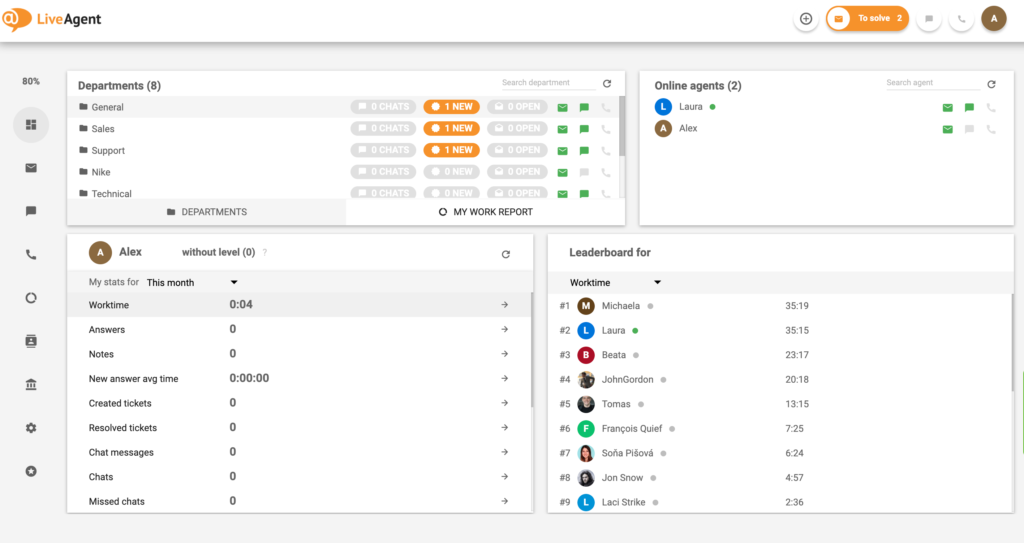
Kui ma nupule klõpsasin, avanes väike aken ja selgitas, et saan helistada otse arvutist. Lahe, ma arvan, et see näeks minu mobiilseadmes natuke teistmoodi välja, kuid siiani on kõik suurepärane. Jätkasin helistamisega.
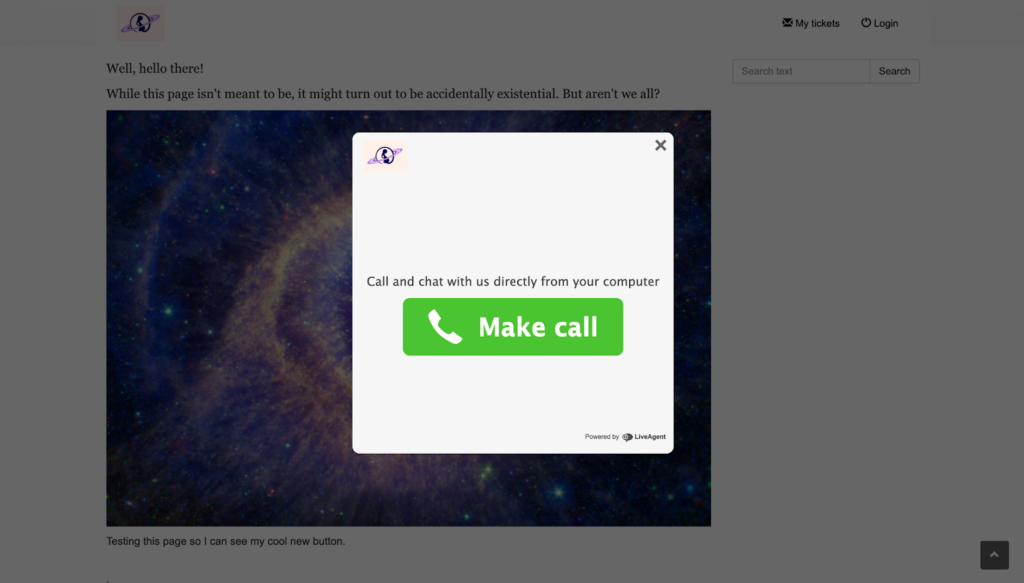
See muutus interaktiivseks numbrivalimise ekraaniks ja oh, sa poiss, kus ma ehmusin helina peale. Peaaegu kohe kostis mu tuppa retrohõnguline telefonihelin ja jahmunud kassi seisundis kulus mul umbes sekund, et jõuda oma teisele vahelehele.
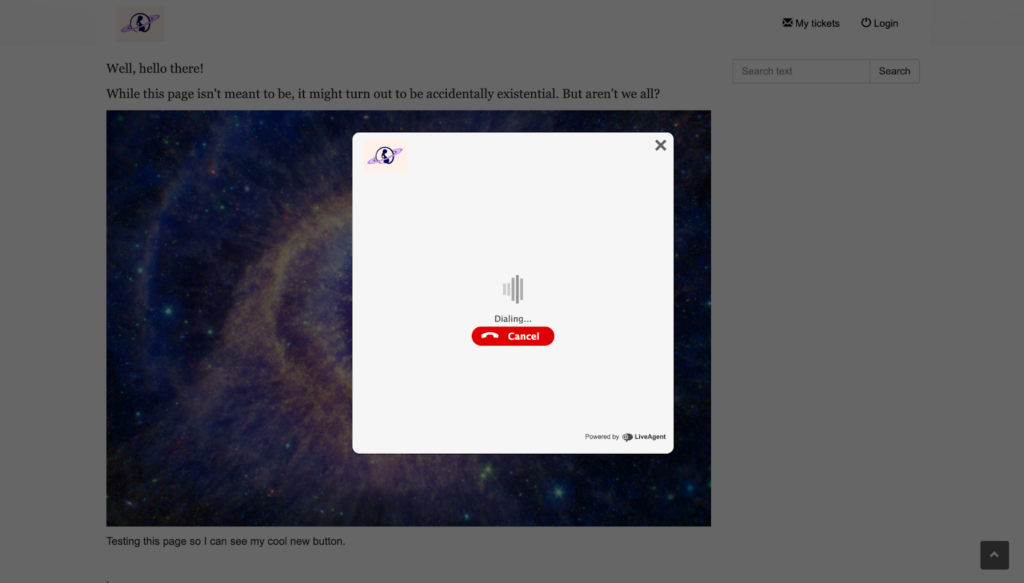
Jah, seal see ongi, roheline ruudukujuline märguanne, mis võimaldab mul kõne vastu võtta. Tegin seda ja kõik sujus edukalt ilma probleemideta, kui välja arvata samas seadmes rääkimise ja vastuvõtmise kaja.
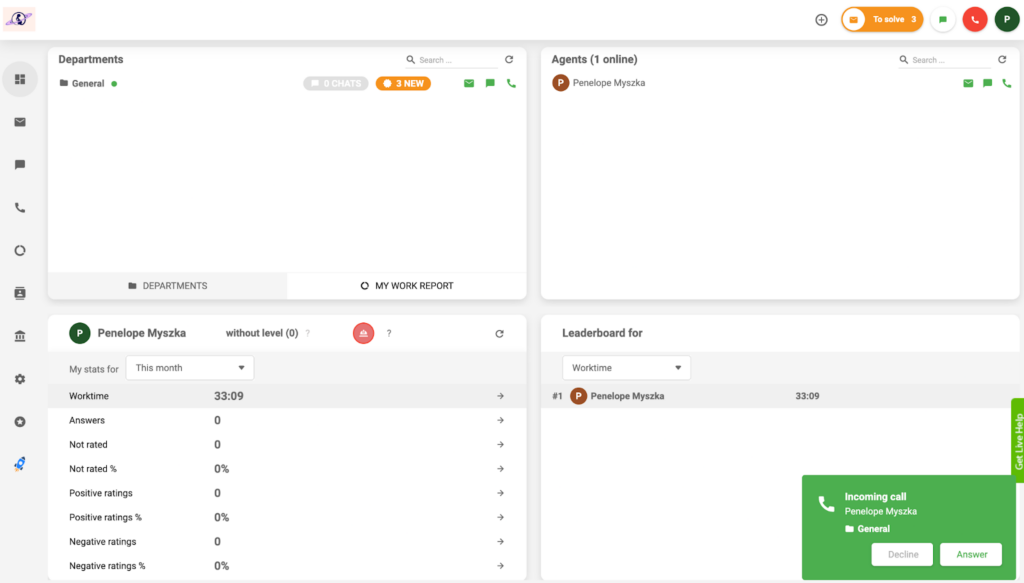
Vaatamata õnnestumisele otsustasin üles otsida kõne helina seaded. Tunnistan, et selle sireeniga ei maga te ühtegi kõnet maha, aga ma arvan, et oleks tore muuta see millegi pehmema vastu. Püüdsin leida õiget kohta, kuid tulutult. Nüüd hindan seda hingamisaja funktsiooni veelgi rohkem.
Pärast LiveAgenti klienditoe portaalis täiendavat otsimist avastasin, et heli konfiguratsioon eksisteerib ja see tuleb lihtsalt aktiveerida liikudes jaotisesse Seadistamine>Süsteem>Pistikprogrammid ning klõpsates nupul”Helid“. Pärast aktiveerimist saate lihtsalt minna jaotisse Konfiguratsioon>Süsteem>Helid ja seal kõike muuta.
Kogu liides oli kergesti mõistetav ja töötas laitmatult. Helistamise ja kõne saabumise vahele ei mahtunud sekunditki. See on mingisugune kvantkiirus, mille üle ma kunagi ei kurdaks ja kindlasti viib see kliendid agentidele tõesti sammukese lähemale.
LiveAgenti hinnakujundus
LiveAgent pakub mitmesuguseid hinnaplaane, sealhulgas ka tasuta versiooni. Kõigile neist on sisseehitatud kõnekeskuse võimalused, nii et endale sobivaima plaani määramine sõltub tõesti mõne funktsiooni piirangutest või laiendustest. Vaatame allpool kõiki LiveAgenti pakkumisi.
Tasuta
LiveAgent pakub piiratud funktsioonidega tasuta taset, sinna kuuluvad 7-päevane piletite ajalugu, 1 reaalajas vestluse nupp, peamine aruandlus ja palju muud.
Väike
9 dollari eest agendi kohta kuus pakub Väike pakett kõiki tasuta versiooni funktsioone koos laiendatud võimalustega, nagu piiramatu piletite ajalugu, klienditeenindus, API integratsioonid ja aruandlus.
Keskmine
Keskmine pakett, mille hind on 29 dollarit agendi kohta kuus, sisaldab kõiki väikese paketi funktsioone koos täiendavate täiustatud funktsioonidega, sealhulgas piiramatud vestlusnupud, ennetavad vestluskutsed, täiustatud tagasiside haldamine, külastajate reaalajas jälgimine ja sotsiaalmeedia integreerimine.
Suur
Hinnaga 49 dollarit agendi kohta kuus, sisaldab LiveAgenti Suur pakett kõiki madalama taseme funktsioone ja võimaldab teil juhtida funktsiooniderohket kõnekeskust, millel on sellised funktsioonid nagu IVR, videokõned, piiramatu kõnede salvestamine, kõnede suunamine, edastamised ja palju muud.
Organisatsioon
69 dollari eest agendi kohta kuus, pakub LiveAgenti kõige põhjalikum pakett ehk Organisatsiooni tasand kõike alates suurest paketist ja sisaldab lisafunktsioone, nagu spetsiaalne võtmekonto haldur, mitmetasandiline teadmusbaasi, LiveAgenti kaubamärgi eemaldamine ja SSO (ühekordne sisselogimine) agentidele.
Lõpetuseks
Kokkuvõttes osutus LiveAgent tõeliselt sujuvaks kõnekeskuse tarkvaraks, kus oli täidetud enamik minu vajadustest. Mul ei puutunud kokku probleemidega ja sain tarkvara kasutamise väga kiiresti selgeks. Võimalus kohandada nuppe ja paigutada need suvalisse kohta oma lehel jättis mulle mulje, et LiveAgent on voolitav igat tüüpi ettevõtete jaoks. Peale väikese probleemi, mille raames ei suutnud ma helina seadistusi kuigi lihtsalt leida, pole mul väga midagi kurta. LiveAgent on kindlasti see tarkvara, millest võib kasu olla igasuguse kuju ja suurusega ettevõtetele.
Frequently Asked Questions
Kuidas LiveAgentis helinat muuta?
Navigeerige juhtpaneelil jaotisesse Seadistamine>Süsteem>Pluginad, otsige üles Heli seadistamise pistikprogramm ja klõpsake nuppu Aktiveeri. Seejärel navigeerige jaotisse Seadistamine>Süsteem>Helid. Valige soovitud heli või laadige üles enda oma, klõpsates nupul „Vali fail” ning salvestage muudatused.
Kuidas LiveAgenti helistamisnuppu oma veebisaidile juurutada?
Liikuge jaotisse Seadistamine > Kõne > Nupud ja valige meelepärane nupp või looge oma isiklik. Minge vahekaardile Integreerimine ja kopeerige html-kood. Saate selle hõlpsalt kleepida oma veebisaidile või LiveAgenti teadmusbaasi jälgimiskoodide jaotisesse “Enne”.
Kuidas seadistada kõne suunamist LiveAgenti kõnekeskuses?
Minge jaotisse Seadistamine>Kõne>Seaded ja sealt saate valida juhusliku ja prioriteetse määramise vahel. Samuti on võimalus muuta marsruutimise aega, mille möödudes suunatakse kõne teisele saadaolevale agendile.

 Български
Български  Čeština
Čeština  Dansk
Dansk  Deutsch
Deutsch  Español
Español  Français
Français  Ελληνικα
Ελληνικα  Hrvatski
Hrvatski  Italiano
Italiano  Latviešu
Latviešu  Lietuviškai
Lietuviškai  Magyar
Magyar  Nederlands
Nederlands  Norsk bokmål
Norsk bokmål  Polski
Polski  Română
Română  Русский
Русский  Slovenčina
Slovenčina  Slovenščina
Slovenščina  简体中文
简体中文  Tagalog
Tagalog  Tiếng Việt
Tiếng Việt  العربية
العربية  English
English  Português
Português